Väčšina počítačov alebo notebookov je pripojená k internetu prostredníctvom lokálnej siete. V niektorých miestnych sieťach, ako je napríklad domáca sieť Wi-Fi, môže byť užitočné zdieľať súbory z jedného počítača do druhého cez sieť. V iných, viac verejných sieťach, ako je napríklad hotspot v kaviarni, nechcete, aby sa ľudia mohli pripojiť a získať prístup k súborom zdieľaným z vášho zariadenia. Táto príručka sa bude zaoberať tým, ako povoliť a zakázať zisťovanie siete.
Nastavenia zisťovania siete nájdete v časti „Centrum sietí a zdieľania“ ovládacieho panela. K „Rozšíreným nastaveniam zdieľania“ sa dostanete priamo stlačením klávesu Windows, zadaním „Rozšírené nastavenia zdieľania“ a stlačením klávesu Enter.
Tip: Ak sa už nachádzate v Centre sietí a zdieľania, na túto stránku sa dostanete kliknutím na „Zmeniť pokročilé nastavenia zdieľania“ úplne vľavo v okne.
V časti „Rozšírené nastavenia zdieľania“ sú dva rôzne sieťové profily, pre ktoré môžete nakonfigurovať zisťovanie siete. Sieťový profil „Súkromný“ je určený pre domáce siete, v ktorých dôverujete všetkým zariadeniam, ktoré sú k nemu pripojené. „Verejná“ sieť je navrhnutá pre siete, v ktorých nemôžete dôverovať všetkým zariadeniam v nej, ako je napríklad verejný hotspot Wi-Fi.
Tip: Kľúčovou súčasťou tohto nastavenia je správne informovanie systému Windows, ktoré siete sú súkromné a ktoré verejné, keď sa k nim pripojíte.
V prípade súkromných sietí môžete pravdepodobne zapnúť zisťovanie siete. Ak to chcete urobiť, uistite sa, že políčko „Zapnúť zisťovanie siete“ je označené pod hlavičkou sekcie „Súkromné“. Vďaka tomu bude váš počítač viditeľný pre ostatné počítače v sieti v Prieskumníkovi súborov. Žiadne súbory sa však nebudú zdieľať, pokiaľ nie je povolené aj „Zdieľanie súborov a tlačiarní“.
Tip: Pre súkromné siete nemusíte povoliť zisťovanie siete. Ak túto funkciu vôbec nepoužívate, mali by ste ju vypnúť.
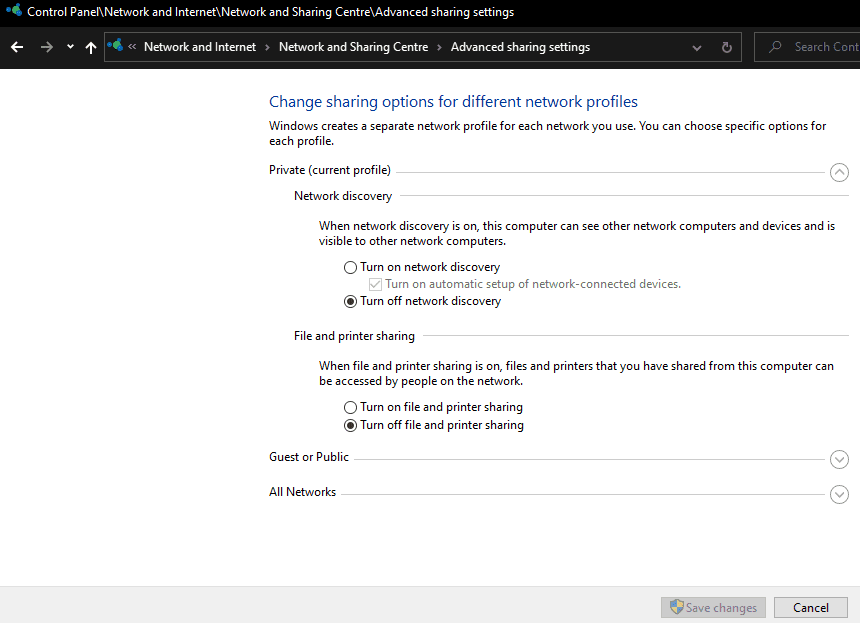
V prípade verejných sietí by ste sa mali uistiť, že zisťovanie siete je vypnuté. Ak to chcete urobiť, kliknite na hlavičku sekcie „Hosť alebo verejnosť“ a uistite sa, že je označená možnosť „Vypnúť zisťovanie siete“.
Tip: Pri verejných sieťach je tiež dobré zabezpečiť, aby bolo označené aj „Vypnúť zdieľanie súborov a tlačiarní“.
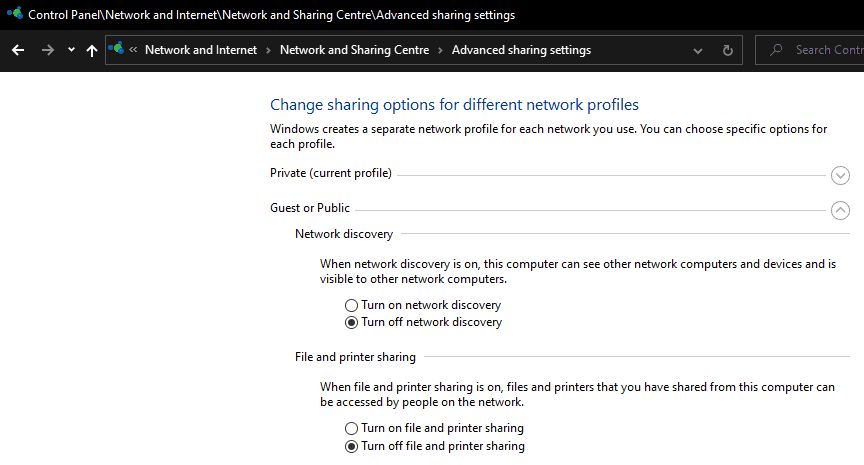
Keď sa ubezpečíte, že vaše nastavenia zisťovania siete sú správne, kliknutím na „Uložiť zmeny“ ich použite. Ak už boli nastavenia správne, stačí zatvoriť okno Ovládací panel.